随着科技的不断发展,操作系统成为人们日常工作和娱乐不可或缺的一部分。而Windows10作为最新的操作系统,其功能强大、界面美观,备受广大用户的喜爱。本文将为大家带来一份Win10系统教程,旨在帮助读者快速掌握Win10系统的使用技巧,解锁隐藏功能,提高工作效率和使用体验。
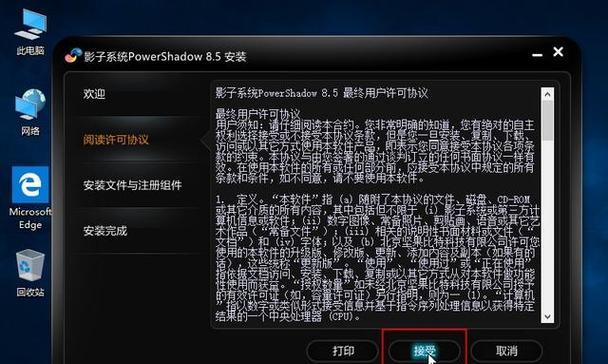
开机快捷键:了解Win10启动和关闭技巧
Win10系统具有多种快捷键组合,可以帮助用户快速启动和关闭电脑。例如,按下Win+L键可以立即锁定屏幕,保护隐私和数据安全。
任务栏操作:提高桌面管理和快速访问效率
Win10任务栏是桌面重要的工具栏,通过对任务栏的个性化设置,可以提高桌面管理和快速访问效率。例如,右键点击任务栏,选择“任务栏设置”,可以对任务栏进行自定义调整,增加或删除常用程序。
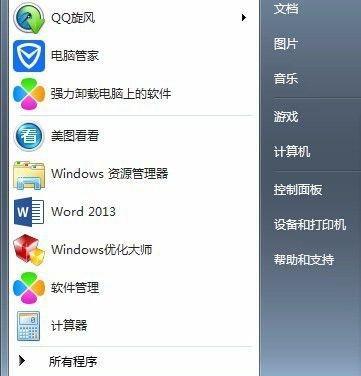
文件资源管理器:掌握文件管理和搜索技巧
Win10的文件资源管理器是一个强大的文件管理工具,掌握其使用技巧可以提高文件管理和搜索效率。例如,通过在文件资源管理器中使用搜索栏,可以快速定位并打开所需的文件。
多任务处理:利用虚拟桌面提高工作效率
Win10系统支持虚拟桌面功能,可以帮助用户将任务进行分组,提高多任务处理的效率。例如,通过按下Win+Tab键,可以打开任务视图,创建新的虚拟桌面,并在不同的桌面上打开不同的应用程序。
通知中心:了解重要信息和快速设置
Win10系统的通知中心可以显示重要的系统和应用通知,并提供快速设置入口。例如,点击任务栏右侧的通知图标,可以查看最新的通知,并进行一键设置,如打开或关闭飞行模式、切换网络等。
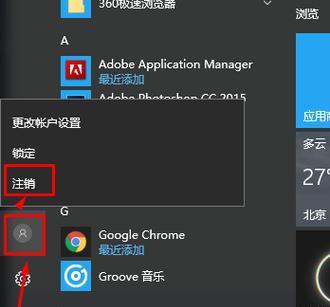
个性化设置:打造独一无二的桌面主题
Win10系统提供丰富的个性化设置选项,可以让用户根据自己的喜好定制独一无二的桌面主题。例如,通过右键点击桌面,选择“个性化”,可以更改背景壁纸、颜色、声音等。
系统备份与恢复:保护重要数据和系统安全
Win10系统提供系统备份与恢复功能,可以帮助用户保护重要数据和系统安全。例如,通过控制面板中的“备份和还原(Windows7)”选项,可以定期备份系统文件和个人文件,防止意外数据丢失。
网络连接与共享:快速设置和管理网络
Win10系统的网络设置界面可以帮助用户快速设置和管理网络连接。例如,通过点击任务栏右侧的网络图标,可以快速切换Wi-Fi网络、开启或关闭飞行模式,并查看当前网络连接状态。
隐私和安全设置:加强系统保护和个人隐私
Win10系统提供了一系列的隐私和安全设置选项,可以帮助用户加强系统保护和个人隐私。例如,通过“设置”中的“隐私”选项,可以选择是否分享个人信息给应用程序,以及管理应用程序的权限。
系统维护与优化:清理垃圾文件,提高系统性能
Win10系统的维护与优化功能可以帮助用户清理垃圾文件,提高系统性能。例如,通过运行“磁盘清理”工具,可以删除临时文件、回收站文件等占用磁盘空间的文件。
应用商店:发现和下载精彩应用程序
Win10系统的应用商店提供了丰富的应用程序资源,可以满足用户的各种需求。例如,通过打开“MicrosoftStore”,可以发现和下载各类精彩应用程序,如办公软件、游戏等。
网络安全与防护:掌握防御恶意软件的技巧
Win10系统提供了强大的网络安全与防护功能,可以帮助用户防御恶意软件和网络攻击。例如,通过激活WindowsDefender防火墙和实时保护功能,可以提高系统的安全性。
远程桌面:实现远程访问和协同办公
Win10系统支持远程桌面功能,可以帮助用户实现远程访问和协同办公。例如,通过启用远程桌面功能,可以在家中通过互联网连接到办公室电脑,方便远程办公和文件访问。
音频和视频播放:打造个性化的多媒体体验
Win10系统的音频和视频播放功能丰富多样,可以帮助用户打造个性化的多媒体体验。例如,通过WindowsMediaPlayer或Groove音乐,可以收听音乐和播放视频。
系统更新和升级:保持系统最新和安全
Win10系统定期发布系统更新和升级,以修复漏洞和提升功能。例如,通过“设置”中的“更新和安全”选项,可以检查系统更新并进行安装,保持系统最新和安全。
通过本文的Win10系统教程,我们可以快速掌握Win10系统的使用技巧,解锁隐藏功能,提高工作效率和使用体验。无论是桌面管理、文件搜索、网络设置还是多媒体体验,Win10系统都提供了强大而丰富的功能来满足用户的需求。只要我们善于运用这些技巧,相信我们能更加轻松应对各种操作需求。让我们一起来探索Win10系统的精彩吧!







